Exportar e importar fluxos
O Power Automate permite que você exporte e importe um fluxo para que outros possam usá-lo.
Exportar um fluxo
Vá para o Power Automate e entre usando a conta da sua organização.
No painel esquerdo, selecione Fluxos de nuvem.
Antes, era possível exportar fluxos como arquivos ZIP para migrações fáceis. Lembre-se de que as soluções agora são o mecanismo preferido para mover fluxos entre ambientes. O recurso detalhado a seguir ainda funciona conforme o esperado, porém, o caminho de exportação recomendado é por meio de soluções. Para o fluxo que deseja exportar, selecione o botão Mais comandos (os três pontos verticais), depois Exportar e Pacote (.zip).
Observe que, se você não vir a entrada Pacote (.zip), você estará em um ambiente que exige soluções para fluxos e precisará exportá-las por meio de soluções.
Preencha os detalhes do pacote:
- Nome: insira um nome para o fluxo.
- Ambiente: insira o ambiente do fluxo.
- Descrição: insira uma descrição do fluxo.
- Examinar Conteúdo do Pacote: selecione as opções de exportação e adicione comentários para fornecer instruções ou adicionar notas de versão. Para cada pacote de fluxo, você pode especificar se ele será importado como um Novo Fluxo ou uma Atualização a um fluxo existente. Selecione as opções que correspondem às suas metas.
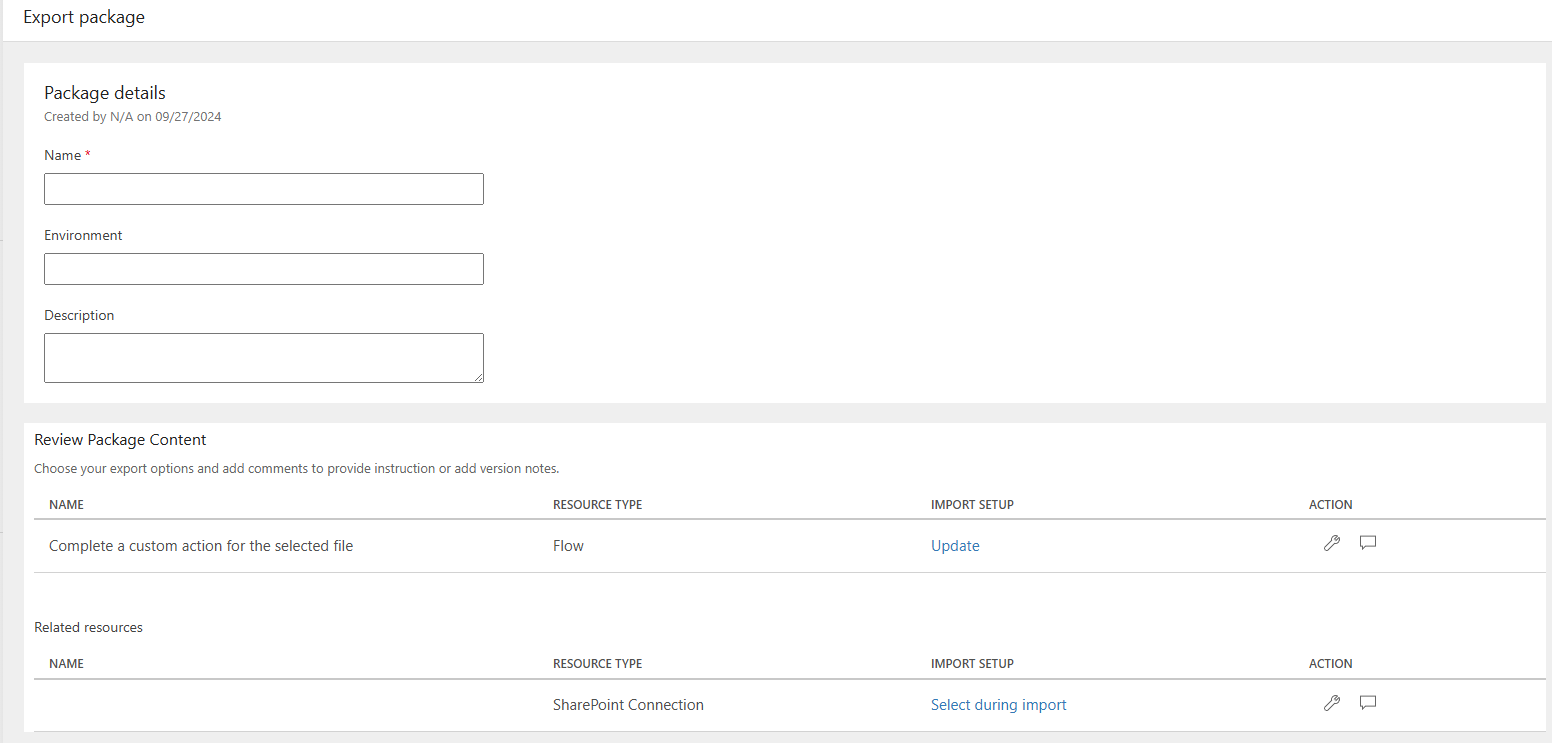
Selecione Exportar para exportar o arquivo zip. Você pode, em seguida, selecionar a pasta na qual fazer o download.
Quando você exporta um fluxo, os recursos dependentes para o fluxo também são exportados para o pacote.
Importar um fluxo
Depois que um fluxo é exportado, qualquer pessoa para a qual você enviar o arquivo zip poderá importá-lo se tiver o acesso adequado ao ambiente.
Vá para o Power Automate e entre usando a conta da sua organização.
No painel esquerdo, selecione Meus fluxos.
Selecione Importar.
Na página Importar pacote (Legado), na tela seguinte, selecione Carregar e, na caixa de diálogo, selecione o arquivo zip que você exportou.
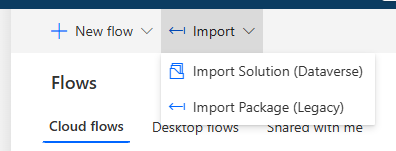
De volta à página Importar pacote, selecione Importar.
- Nas configurações de fluxo, você pode selecionar se deseja criar um novo fluxo ou atualizar um existente com a definição de fluxo do pacote.
- Você também deve selecionar as conexões necessárias para configurar o fluxo como parte do processo de importação.
- O botão Importar deverá ficar disponível depois de você ter definido todas as configurações necessárias.
Depois que o fluxo for completamente importado, você terá um link para abri-lo e vê-lo em Meus Fluxos, sob o título Fluxos de nuvem.